OneNote是一款强大的数字笔记应用软件,由微软公司开发,下面将深入探讨OneNote如何导出PDF文件的具体方法,并详细了解这款应用软件的各项功能和特点:
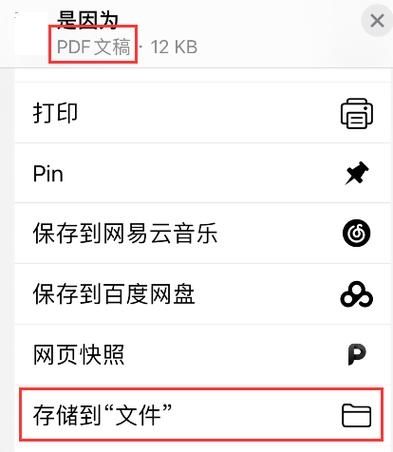
1、打开OneNote并准备导出:先打开OneNote应用程序,在软件界面中找到需要导出的笔记所在的分区标签,你的笔记会按类别分成不同的区域,以便于管理和查找。
2、选择导出选项:右键点击你想要导出的分区标签,在出现的菜单中选择“导出”选项,这个步骤是关键,它允许你将特定的笔记内容单独导出,而不是整个笔记本的内容。
3、选择保存类型:在导出选项中,要选择文件的保存类型,为了将笔记保存为PDF格式,你需要在保存类型的选项中选择“PDF”,确保你的选择正确,这将决定文件的最终格式。
4、设置保存位置和文件名:设置你想要保存PDF文件的位置,以及给文件命名,选择一个容易记住且描述性的名称有助于日后查找,同时选择一个合适的保存位置可以确保文件的整理与归档。
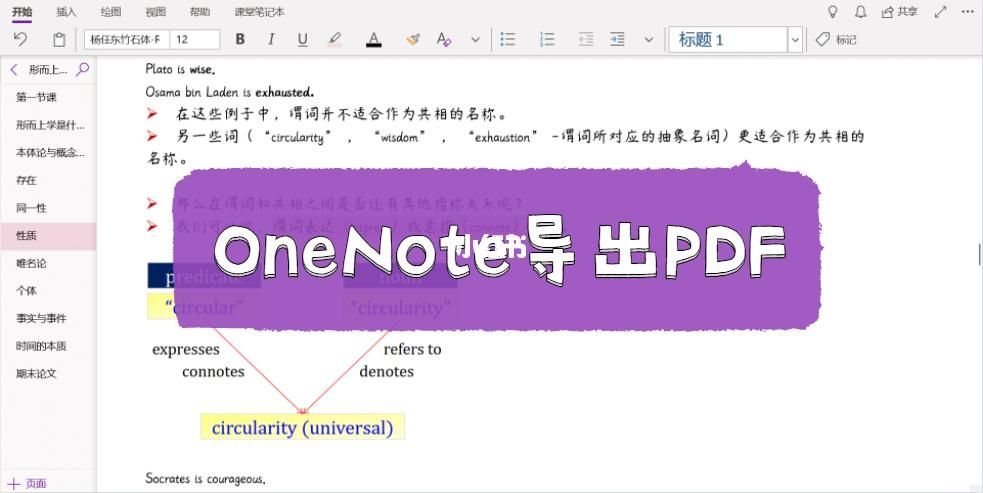
5、完成导出过程:完成上述步骤后,点击导出按钮,你的OneNote笔记就会开始转换为PDF文件并保存到你指定的位置,根据笔记的大小和内容的复杂程度,这一过程可能需要几秒到几分钟的时间。
6、确认文件导出并检查:导出完成后,打开文件所在文件夹,确认文件已经成功导出,然后打开PDF文件,检查内容是否完整,格式是否保持良好,确保导出过程中没有丢失任何重要信息或格式错乱。
在了解以上内容后,以下还有一些其他建议:
OneNote的免费版本与Office 365订阅版本在功能上有所不同,后者提供更多的协作和分享功能。
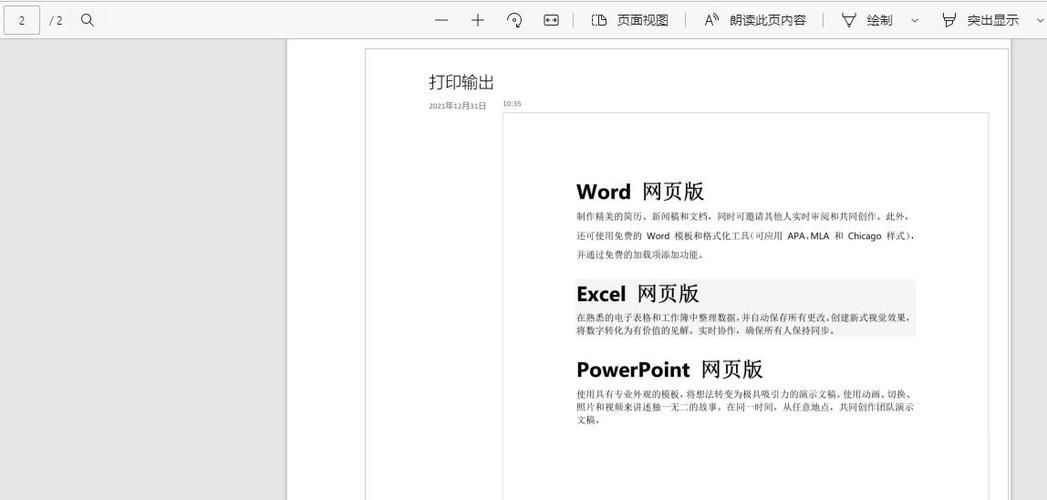
使用OneNote时,建议定期备份你的笔记,防止数据丢失。
考虑到OneNote的同步功能,确保你的笔记在所有设备上都能实时更新。
尝试使用OneNote的搜索功能,它能快速帮助你找到旧笔记。
利用OneNote的标签和分类功能,保持你的笔记组织有序。
现在你已经掌握了从OneNote导出PDF文件的详细步骤,并且对这款强大的笔记应用有了更全面的了解,通过掌握这些技巧和方法,你可以更有效地管理和分享你的笔记,无论是用于个人学习还是职场工作。









评论列表 (2)
onenote怎么导出pdf文件?onenote导出pdf方法:打开onenote,选择需要导出的笔记,点击文件菜单,选择导出选项,然后选择导出为PDF。
2025年07月17日 16:25OneNote导出PDF文件的方法如下:首先打开需要导出的笔记,然后点击左上角的共享或分享,选择打印选项并选择保存为 PDF 格式,在弹出的窗口中选择存储位置及文件名即可成功将 OneNotes 笔记本内容以pdf格式输出并保存到本地电脑中完成操作了!
2025年08月02日 15:43